
Odtwarzanie strumieniowe wideo i dźwięku przez AirPlay
Funkcja AirPlay umożliwia przesyłanie strumieniowe na Twojego Maca wideo i dźwięku z iPhone’a, iPada lub innego Maca. Oznacza to, że możesz używać swojego Maca jako wyświetlacza lub głośnika dla innych urządzeń. Możesz również przesyłać strumieniowo treści z Maca na telewizor HD oraz klonować na nim zawartość ekranu Maca.

Zanim zaczniesz
Sprawdź, czy spełnione są następujące warunki:
Oba urządzenia mają włączone Wi‑Fi i są połączone z tą samą siecią.
Jeśli przesyłasz strumieniowo treści między własnymi urządzeniami Apple, warto, aby urządzenia te były zalogowane na tym samym koncie Apple.
Oba urządzenia spełniają minimalne wymagania systemowe przesyłania przez AirPlay na Maca.
Konfigurowanie na Macu akceptowania przesyłania strumieniowego z innych urządzeń
Wybierz na Macu polecenie menu Apple

Włącz Odbiornik AirPlay.
Kliknij w menu podręczne AirPlay może używać, a następnie wybierz urządzenia, które mogą przesyłać strumieniowo zawartość na tego Maca przy użyciu AirPlay.
Pozwalanie na przesyłanie tylko z Twoich urządzeń: Jeśli chcesz pozwalać na używanie AirPlay tylko urządzeniom zalogowanym na tym samym koncie Apple, wybierz Bieżący użytkownik.
Pozwalanie na przesyłanie z dowolnego urządzenia: Wybierz Każdy w tej samej sieci lub Wszyscy.
Aby używanie AirPlay z tym Makiem wymagało podania hasła, włącz Wymagaj hasła, a następnie wpisz hasło.
Przesyłanie strumieniowe zdjęć lub wideo z iPhone’a lub iPada na Maca
Możesz przesyłać strumieniowo na Maca zdjęcia i wideo z iPhone’a, iPada lub innego Maca. Pozwala to używać Maca jako wyświetlacza.
Znajdź na iPhonie, iPadzie lub innym Macu zdjęcie lub wideo, które chcesz przesłać strumieniowo.
Stuknij lub kliknij w
 .
.Uwaga: W niektórych aplikacjach konieczne może być wcześniejsze stuknięcie lub kliknięcie w inny przycisk. Na przykład w aplikacji Zdjęcia kliknij w
 , a następnie stuknij w AirPlay.
, a następnie stuknij w AirPlay.Wybierz z listy Maca, do którego chcesz przesyłać treści strumieniowo.
Uwaga: Przesyłanie strumieniowe może wymagać podania hasła na drugim urządzeniu.
Aby wyświetlić na Macu narzędzia sterowania, przesuń wskaźnik nad wideo odtwarzane na ekranie Maca.
Aby zakończyć przesyłanie strumieniowe, stuknij lub kliknij w AirPlay w aplikacji na iPhonie, iPadzie lub innym Macu, z której przesyłasz strumieniowo, a następnie stuknij lub kliknij w to urządzenie na liście.
Możesz tak skonfigurować iPhone’a lub iPada, aby automatycznie wykrywał i łączył się z często używanym Apple TV lub telewizorem inteligentnym, gdy odtwarzasz zawartość z aplikacji regularnie używanych z funkcją AirPlay. Aby włączyć lub wyłączyć tę funkcję, przejdź do Ustawień, stuknij w Ogólne > AirPlay i Continuity, a następnie wybierz Automatycznie, Nigdy lub Pytaj.
Klonowanie iPhone’a lub iPada na Macu
Otwórz centrum sterowania na iPhonie lub iPadzie.
Stuknij w
 , a następnie wybierz Maca jako urządzenie docelowe odtwarzania.
, a następnie wybierz Maca jako urządzenie docelowe odtwarzania.
Odtwarzanie na Macu dźwięku z iPhone’a, iPada lub innego Maca
Możesz używać funkcji AirPlay, aby przesyłać strumieniowo na Maca dźwięk z iPhone’a, iPada lub innego Maca. Pozwala to używać Maca jako głośnika.
Otwórz na iPhonie, iPadzie lub innym Macu aplikację do odtwarzania dźwięku (taką jak Podcasty lub Muzyka), a następnie wybierz rzecz, którą chcesz odtwarzać.
Stuknij lub kliknij w
 , a następnie wybierz Maca jako urządzenie docelowe odtwarzania.
, a następnie wybierz Maca jako urządzenie docelowe odtwarzania.
Przesyłanie strumieniowe wideo z Maca na telewizor
Znajdź na Macu wideo, które chcesz przesyłać strumieniowo.
Kliknij w
 w narzędziach odtwarzania, a następnie wybierz Apple TV lub telewizor inteligentny.
w narzędziach odtwarzania, a następnie wybierz Apple TV lub telewizor inteligentny.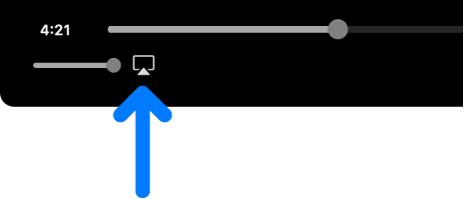
Aby zakończyć przesyłanie strumieniowe, kliknij w
 w aplikacji na Macu, z której przesyłasz strumieniowo, a następnie kliknij w swojego Maca na liście.
w aplikacji na Macu, z której przesyłasz strumieniowo, a następnie kliknij w swojego Maca na liście.
Klonowanie ekranu Maca na telewizorze
Kliknij na Macu w
 na pasku menu.
na pasku menu.Kliknij w
 , a następnie wybierz telewizor.
, a następnie wybierz telewizor.Na żądanie podaj na Macu czterocyfrowy kod.
Postępuj zgodnie ze wyświetlanymi wskazówkami, aby wybrać udostępnianie okna albo klonowanie lub rozszerzenie ekranu Maca na telewizorze. Wybierz Ustaw jako domyślny, aby zachować preferencje i pominąć ten krok przy ponownym podłączaniu telewizora.
Aby zmienić dokonany wybór, kliknij w ![]() , a następnie kliknij w Zmień. Aby dodać kolejne okna, kliknij w Dodaj okno. Aby zakończyć udostępnianie, kliknij w Zatrzymaj.
, a następnie kliknij w Zmień. Aby dodać kolejne okna, kliknij w Dodaj okno. Aby zakończyć udostępnianie, kliknij w Zatrzymaj.
Przesyłanie strumieniowe dźwięku z Maca na HomePoda
Znajdź na Macu materiał audio, który chcesz przesyłać strumieniowo.
Kliknij w
 lub
lub  , a następnie wybierz HomePoda.
, a następnie wybierz HomePoda.
Aby zakończyć przesyłanie strumieniowe, kliknij w ![]() lub
lub ![]() w aplikacji na Macu, z której przesyłasz strumieniowo, a następnie kliknij w swojego Maca na liście.
w aplikacji na Macu, z której przesyłasz strumieniowo, a następnie kliknij w swojego Maca na liście.